【第6回】
「Blender」でモデリング!(その参) 顔のディテールを作る
(01/05/11)

|
モッティ … CGの現場に顔を突っ込むことを生きがいとする自称“CGやじうま”。今回、何の因果か3D CG道場を開くことになった。なぜか3D CGを憎む男“ケケ元”を改心させて、せめて半人前の3D CGクリエイターに育てるため、今日も道場で厳しい稽古に励む。
ケケ元(右下) … 明かされる過去。憎しみのかたまりケケ元に明日はあるのか?
|
フリーの3D CGソフト「Blender」を使って、はじめての人でもいつの間にか3D CGアニメーションを作れるようにする我が道場。ゆっくり、ていねいに3D CGの楽しさを伝えていきたいと道場主モッティは思っている。さらに、この連載はエムディエヌコーポレーション発行のPCでグラフィックを楽しむ月刊誌「WinGraphic」と強力にタッグを組んで、3D CGを2倍楽しめるようになっている。窓の杜では毎週連載を活かして初心者向けにゆっくりと進み、WinGraphicの連載「フリーウエアで3DCG道場」では紙面を活かしてショートカットキーの一覧などを見られる“便利帖”がついているぞ。窓の杜と一緒に読むと、3D CGテクニックの上達は間違いなし!
今回はモデリングの3回目。キャラクターの目、鼻、口という顔のディテールを作っていく。今回の稽古を終えるとキャラクターの顔がずいぶんとできあがってくるので「おぉ、なんか3D CGやってるなぁ」という実感が湧くはずだ。本道場の内弟子“ケケ元”とともに「ゼロから」3D CGをはじめよう!
□WinGraphic
http://www.mdn.co.jp/WinGraph/
 ケケ元の秘密。それは…
ケケ元の秘密。それは…
3D CGの稽古に明け暮れるワタクシことモッティと、“3D CGを心の底から憎む男”ケケ元。しかし、厳しい稽古を繰り返しているにもかかわらず、ケケ元はなかなか進歩しない。それどころか、モッティの目を盗んではサボるありさま。ただサボるだけでなく、師であるモッティにあやしい関西弁でかみついてくる。そんなときはビシっと気合を入れる! 背負い投げ、巴投げ、バックドロップからヒールホールドまで、ありとあらゆる技をかけ、体に覚えこませる。これが本道場の方針だ。
いつものようにサボるケケ元をとっつかまえて、「うぉりゃ」と体落としに切ってとろうとした瞬間、ケケ元の道着からハラリと1枚の写真が落ちた。「なんだ?」と手にとると、体温で生暖かいその写真はボロボロで、いかにケケ元が肌身離さずもっていたかを物語る。しかし、そこに写っているものを見た瞬間、とうとうケケ元の秘密…ケケ元が3D CGを憎むわけを悟ってしまった。「ケケ元、おまえ…」。
「うわあああぁぁぁ*&й#(@$┓&§∈ーд<к鬱ρΛ♂ヾ】仝≦…^∀♀」写真を拾うとケケ元は文字化できない叫び声、いや、泣き声をあげながら、道場から走り去ってしまった。拾い上げた写真にはあるアイドル美少女が微笑をたたえて写っていたのだ。しかし、そのアイドルは単なるアイドルではなかった。精巧に作られた3D CG美少女、つまりバーチャルアイドルだったのだ。
ケケ元…この娘に恋焦がれていたんだな。でもある日この娘が3D CGだって知らされて、3D CGに憎しみを抱くようになったというわけか。かわいそうに…って、そんなことくらいで3D CGに激しい憎悪を抱くなよ! もういい。今回はアイツ抜きで稽古を進める! 今回はモデリングの3回目だ。目、鼻、口を作ってキャラクターの顔のディテールを作っていくぞ!
 “押し出し”で目のくぼみを作る!
“押し出し”で目のくぼみを作る!
3D CGでキャラクターを作る場合、目玉をきょろきょろと動かせるように顔と目玉を別オブジェクトで作ることが多い。この場合、顔のオブジェクト側の目にあたる部分には、目玉が入るようなくぼみを作っておくのが常套手段だ。前回伝授した“押し出し”は、耳のように本体からニョキッと生えているようなパーツを簡単に作れる手法だが、目のくぼみを作る場合にも有効だ。
例によって前回課題に出しておいたモデリングの結果をベースにして作業をすすめる。もし、モデリング結果のファイルが見あたらない人は「dojo6_start.blend」をダウンロードして、Blenderで開こう。前回、耳は“鏡面コピー”で左右対称化するから片側だけ作ると説明したが、目の部分も同様に片側だけ作る。耳が生えているのと同じ方の目を作っていこう。「dojo6_start.blend」だと正面から向かって右の目になる。
・「dojo6_start.blend」のダウンロード(47KB)
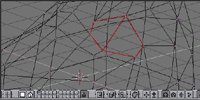 |
| 目を作るベースとなる部分の整形(見やすいようにS-Meshは外している) |
はじめに、目の位置にある隣り合った四角形ポリゴン2枚分の頂点を選択する。頂点の数は6つだ。斜めの視点から選択するとわかりやすいだろう。この2枚のポリゴンを断面として押し出すのだが、押し出した後、目の形にしやすいようにこの時点で少し整形する。具体的には、側面図でキーボードの[R]キーを使って少し左回転し、ポリゴンの面が正面方向を向くようにする。また、正面から見るとずいぶんとタレ目なので、正面図でも少し左回転させておこう。そのままだとちょっと大きすぎるので、[S]キーで縮小しておく。さらに、目頭、目じりにあたる部分のそれぞれ2頂点を上下方向に縮小しておく。例えは古いけどウルトラセブンの目のような、菱形に近い6角形だ。こういう形にしておくとのちのちの整形が楽になる。というのも、3D CGでは形がリアルになるにつれて頂点が増えるため、ポリゴンが荒い段階、つまり頂点が少ないうちにおおまかな形を作っておくと最終的な微調整が少なくてすむのだ。なお、ここから試行錯誤を重ねることが多くなるので、この時点で別ファイルにセーブしておくのも吉だ。
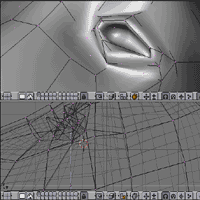 |
| 目の形の窪みを作る。窪みの場合でも“押し出し”を使う |
押し出しの断面となるポリゴンを整形したら、前回と同様[E]キーで押し出しを行う。[OK?]というダイアログで[Extrude]をクリック。通常、押し出された直後のポリゴンは[G]キーで移動するときのように、マウスの動きに連れてそのまま移動してしまうのだが、ここでは押し出したらマウスから手を離し、続けてキーボードの[S]キーを押してみよう。押し出されたポリゴンに拡大・縮小をかけるのだ。ふたたびマウスを動かすと2枚の新しいポリゴンが大きくなったり小さくなったりするのがわかるだろう。元のポリゴンよりも少し小さくしたらクリックして確定する。続けて[G]キーを押して顔の外側へと移動させよう。この[E][S][G]のキー操作は今後も多用するので、必ずマスターしておこう。
「あれ? くぼみを作るのに、どうして外側へ移動するの?」と疑問に思うかもしれないが、これはまぶたの部分。内側へとくぼませていくのはこれからだ。1回目の押し出しで外側へと移動させた6頂点が選択されているのを確認して、[E]キーで2回目の押し出しを行う。押し出し直後のポリゴンを縮小するのは1回目と同じだが、2回目は縮小後移動しないでおく。そして、3回目の押し出しを行う。3回目は微妙に縮小したら顔の内側へと移動させる。斜めの視点で確認すると、この3回の押し出しではじめの断面の形に顔の一部がくぼんだのがわかるだろう。
ここまでこぎつけたらひとまず別ファイルにセーブ。ここから目の形に整えていくのだが、このキャラクターをモデリングする上での最大の難所だ。しかし、ここで新たに教えることはない。移動、回転、拡大・縮小を駆使して頂点を地道に動かしていくしか手はないのだ。特に、これだけ頂点が混み合ってくると、動かそうとする頂点を選択するのにもひと苦労となってしまう。ひとつだけヒントを授けるならば、中ボタンドラッグで視点を回転させながら慎重に頂点を選択しよう。Webに掲載したような形になるまで丹念にモデリングすべし!
 口、鼻もつけて、キャラクターらしくする!
口、鼻もつけて、キャラクターらしくする!
目の整形がひと段落したら、勢いに乗ってほかのパーツも作っちゃうぞ! 次は鼻だ。鼻は目よりもカンタン。顔の先端中央部、鼻の位置の隣り合った2枚の四角形ポリゴンの全頂点、6つを選択し、押し出したら断面を縮小して前方へ移動する。これをもう1回繰り返し、最終的に頂点を微調整する。前回の稽古で耳を作ったことを思い出せばカンタンに作れるだろう。
口も基本的には押し出し→縮小→内側へ移動という作業を3回ほど繰り返せばいい。ここではポリゴン6枚分の頂点を選択し、そこから押し出しをスタートした。3回目の内側への移動は、おもいっきり大きく移動させよう。この工程の後、最後の断面を奥行き方向だけ縮小すると口の形になる。奥行き方向だけの縮小は、前回教えたように上面図で[S]キーを押して中ボタンドラッグだ。
目、鼻、口、すべての部分に共通することだが、押し出した部分をなめらかな曲面にするためには、押し出し後の縮小率と移動距離がカギを握る。あまり急激な縮小や移動をさせると自然な曲面にならないし、縮小や移動の量が小さすぎると、頂点があまりにも混み合ってしまうので、意図した頂点以外の頂点を選択してしまうという危険もある。このあたりは慣れて覚えてもらうしかない。Webに掲載した画面を参考にトライ&エラーを繰り返してほしい。
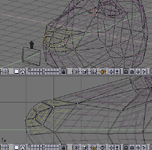 |
 |
顔の先端を2回押し出す。
先端の形状が鼻のてっぺんになる。 |
最後に押し出したポリゴンは奥行き方面に縮小しておく。
あとは納得いくまで頂点を移動して整形しよう。 |
 ケケ元! 特訓だぞ、と・っ・く・ん!!
ケケ元! 特訓だぞ、と・っ・く・ん!!
しばらくするとケケ元が帰ってきた。心なしかいつもよりしょんぼりした様子だ。ここで頭ごなしに叱りつけると反抗してくるのは目に見えているので、ここはできるだけ穏便にいこう。
「ケケ元、くやしいのはわかる。くやしかったら3D CGの稽古をきっちりやって、おまえも美少女を作れるようになればいいじゃないか。がんばれば思いどおりの女の子が作れるようになるぞ…」と言ったとたんにケケ元の目の色が変わった。「がるるるるる」。またもや襲いかかるケケ元。モッティに残された道は、ケケ元を組み伏せ、口元をひねりあげるしかない。「モデリングは地道な作業なんだ! 目元、鼻、口元をひねり出すように、丹念に頂点を動かしていけ! Webに掲載してある完成例のようになるまで、じっくりとモデリングしておけ!」っつーことで、みんなもケケ元に負けないように練習しておいてほしい。また次の稽古で会おう!
■「Blender」
【著作権者】Not a Number B.V.
【ソフト種別】フリーソフト
【バージョン】2.12(00/03/16)
□Blender:index
http://www.blender.nl/
□窓の杜 - Blender
http://www.forest.impress.co.jp/library/blender.html
(モッティ)



 トップページへ
トップページへ ゼロからはじめる3D CG道場 INDEX
ゼロからはじめる3D CG道場 INDEX